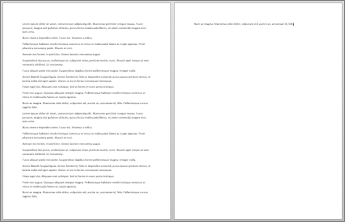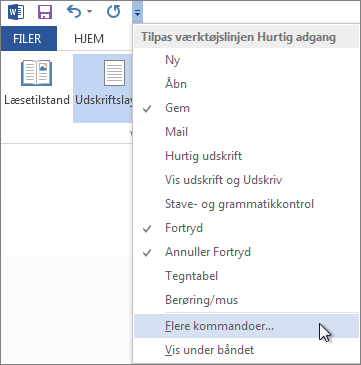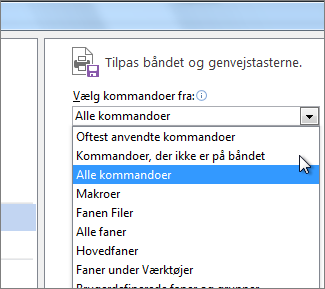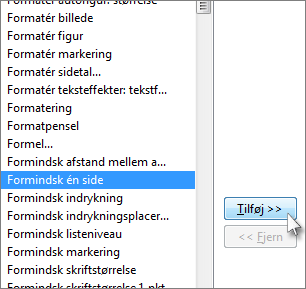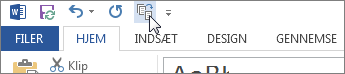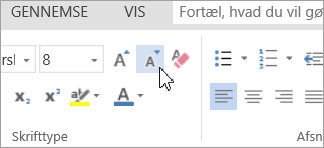Hvis du har et kort dokument, der kun har en lille mængde tekst på den sidste side, kan du muligvis formindske det bare nok til at udskrive på én side og undgå at udskrive den ekstra side.
Det kan du gøre ved at bruge kommandoen Formindsk én side . Word forsøger at formindske dokumentet med én side ved at reducere tekstens størrelse og afstand. Det formindsker f.eks. dokumentet over til 1 side, eller det kan formindske et dokument på 3 sider ned til 2.
Tip!: Gem en kopi af dokumentet, før du bruger denne kommando. For at formindske dokumentet reducerer Word skriftstørrelsen for hver skrifttype, der bruges i dokumentet. Du kan fortryde kommandoen ved at trykke på Ctrl+Z. Men når du har gemt dokumentet og lukket det, er det ikke hurtigt at gendanne den oprindelige skriftstørrelse.
Formindsk én side er ikke en ofte anvendt kommando, så knappen vises ikke som standard. Du kan dog hurtigt tilføje den. Den hurtigste måde at tilføje knappen på er at føje den til værktøjslinjen Hurtig adgang.
-
På værktøjslinjen Hurtig adgang øverst i vinduet Word skal du vælge Tilpas værktøjslinjen Hurtig adgang (den lille pil ned) og vælge Flere kommandoer.
-
Under Vælg kommandoer fra skal du vælge Alle kommandoer.
-
Rul ned gennem listen over kommandoer, indtil du finder Formindsk én side.
-
Vælg Formindsk én side for at markere den, og vælg derefter knappen Tilføj .
-
Vælg OK.
Når knappen er tilgængelig, skal du blot markere den for at formindske teksten.
-
Vælg Rediger dokument > Rediger i Word til internettet , hvis du ikke allerede har gjort det.
-
Tryk på Ctrl+A for at markere al tekst i dokumentet.
-
Klik på Hjem > Formindsk skrifttype én eller flere gange.
Når du vælger Formindsk skrifttype, reducerer Word størrelsen på hver skrifttype i dokumentet.
-
Vælg Vis > Læsevisning for at se, om du har spryk nok tekst.
Tip!: Hvis det ikke virker, og du har Word-programmet på computeren, skal du vælge knappen Åbn i Word for at åbne dokumentet i Word og formindske teksten, så den passer der.